display OPEL MOKKA 2014 –†—К–Ї–Њ–≤–Њ–і—Б—В–≤–Њ –Ј–∞ –Ш–љ—Д–Њ—В–µ–є–љ–Љ—К–љ—В (in Bulgarian)
[x] Cancel search | Manufacturer: OPEL, Model Year: 2014, Model line: MOKKA, Model: OPEL MOKKA 2014Pages: 259, PDF Size: 4.81 MB
Page 120 of 259
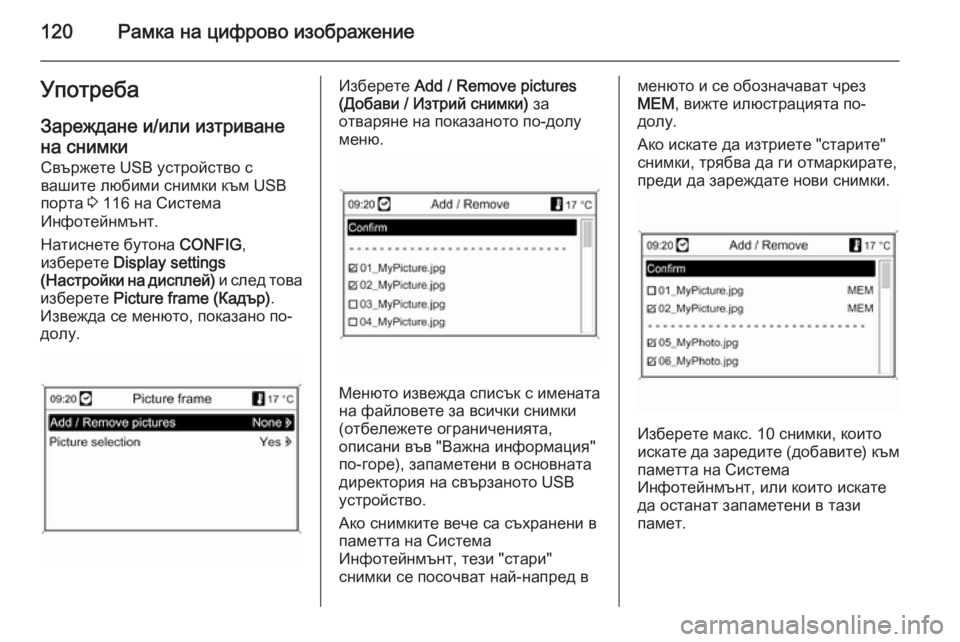
120–†–∞–Љ–Ї–∞ –љ–∞ —Ж–Є—Д—А–Њ–≤–Њ –Є–Ј–Њ–±—А–∞–ґ–µ–љ–Є–µ–£–њ–Њ—В—А–µ–±–∞–Ч–∞—А–µ–ґ–і–∞–љ–µ –Є/–Є–ї–Є –Є–Ј—В—А–Є–≤–∞–љ–µ–љ–∞ —Б–љ–Є–Љ–Ї–Є –°–≤—К—А–ґ–µ—В–µ USB —Г—Б—В—А–Њ–є—Б—В–≤–Њ —Б
–≤–∞—И–Є—В–µ –ї—О–±–Є–Љ–Є —Б–љ–Є–Љ–Ї–Є –Ї—К–Љ USB –њ–Њ—А—В–∞ 3 116 –љ–∞ –°–Є—Б—В–µ–Љ–∞
–Ш–љ—Д–Њ—В–µ–є–љ–Љ—К–љ—В.
–Э–∞—В–Є—Б–љ–µ—В–µ –±—Г—В–Њ–љ–∞ CONFIG,
–Є–Ј–±–µ—А–µ—В–µ Display settings
( –Э–∞—Б—В—А–Њ–є–Ї–Є –љ–∞ –і–Є—Б–њ–ї–µ–є) –Є —Б–ї–µ–і —В–Њ–≤–∞
–Є–Ј–±–µ—А–µ—В–µ Picture frame (–Ъ–∞–і—К—А) .
–Ш–Ј–≤–µ–ґ–і–∞ —Б–µ –Љ–µ–љ—О—В–Њ, –њ–Њ–Ї–∞–Ј–∞–љ–Њ –њ–Њ-
–і–Њ–ї—Г.–Ш–Ј–±–µ—А–µ—В–µ Add / Remove pictures
(–Ф–Њ–±–∞–≤–Є / –Ш–Ј—В—А–Є–є —Б–љ–Є–Љ–Ї–Є) –Ј–∞
–Њ—В–≤–∞—А—П–љ–µ –љ–∞ –њ–Њ–Ї–∞–Ј–∞–љ–Њ—В–Њ –њ–Њ-–і–Њ–ї—Г
–Љ–µ–љ—О.
–Ь–µ–љ—О—В–Њ –Є–Ј–≤–µ–ґ–і–∞ —Б–њ–Є—Б—К–Ї —Б –Є–Љ–µ–љ–∞—В–∞
–љ–∞ —Д–∞–є–ї–Њ–≤–µ—В–µ –Ј–∞ –≤—Б–Є—З–Ї–Є —Б–љ–Є–Љ–Ї–Є
(–Њ—В–±–µ–ї–µ–ґ–µ—В–µ –Њ–≥—А–∞–љ–Є—З–µ–љ–Є—П—В–∞,
–Њ–њ–Є—Б–∞–љ–Є –≤—К–≤ "–Т–∞–ґ–љ–∞ –Є–љ—Д–Њ—А–Љ–∞—Ж–Є—П"
–њ–Њ-–≥–Њ—А–µ), –Ј–∞–њ–∞–Љ–µ—В–µ–љ–Є –≤ –Њ—Б–љ–Њ–≤–љ–∞—В–∞
–і–Є—А–µ–Ї—В–Њ—А–Є—П –љ–∞ —Б–≤—К—А–Ј–∞–љ–Њ—В–Њ USB
—Г—Б—В—А–Њ–є—Б—В–≤–Њ.
–Р–Ї–Њ —Б–љ–Є–Љ–Ї–Є—В–µ –≤–µ—З–µ —Б–∞ —Б—К—Е—А–∞–љ–µ–љ–Є –≤
–њ–∞–Љ–µ—В—В–∞ –љ–∞ –°–Є—Б—В–µ–Љ–∞
–Ш–љ—Д–Њ—В–µ–є–љ–Љ—К–љ—В, —В–µ–Ј–Є "—Б—В–∞—А–Є"
—Б–љ–Є–Љ–Ї–Є —Б–µ –њ–Њ—Б–Њ—З–≤–∞—В –љ–∞–є-–љ–∞–њ—А–µ–і –≤
–Љ–µ–љ—О—В–Њ –Є —Б–µ –Њ–±–Њ–Ј–љ–∞—З–∞–≤–∞—В —З—А–µ–Ј
MEM , –≤–Є–ґ—В–µ –Є–ї—О—Б—В—А–∞—Ж–Є—П—В–∞ –њ–Њ-
–і–Њ–ї—Г.
–Р–Ї–Њ –Є—Б–Ї–∞—В–µ –і–∞ –Є–Ј—В—А–Є–µ—В–µ "—Б—В–∞—А–Є—В–µ"
—Б–љ–Є–Љ–Ї–Є, —В—А—П–±–≤–∞ –і–∞ –≥–Є –Њ—В–Љ–∞—А–Ї–Є—А–∞—В–µ,
–њ—А–µ–і–Є –і–∞ –Ј–∞—А–µ–ґ–і–∞—В–µ –љ–Њ–≤–Є —Б–љ–Є–Љ–Ї–Є.
–Ш–Ј–±–µ—А–µ—В–µ –Љ–∞–Ї—Б. 10 —Б–љ–Є–Љ–Ї–Є, –Ї–Њ–Є—В–Њ
–Є—Б–Ї–∞—В–µ –і–∞ –Ј–∞—А–µ–і–Є—В–µ (–і–Њ–±–∞–≤–Є—В–µ) –Ї—К–Љ
–њ–∞–Љ–µ—В—В–∞ –љ–∞ –°–Є—Б—В–µ–Љ–∞
–Ш–љ—Д–Њ—В–µ–є–љ–Љ—К–љ—В, –Є–ї–Є –Ї–Њ–Є—В–Њ –Є—Б–Ї–∞—В–µ
–і–∞ –Њ—Б—В–∞–љ–∞—В –Ј–∞–њ–∞–Љ–µ—В–µ–љ–Є –≤ —В–∞–Ј–Є
–њ–∞–Љ–µ—В.
Page 121 of 259
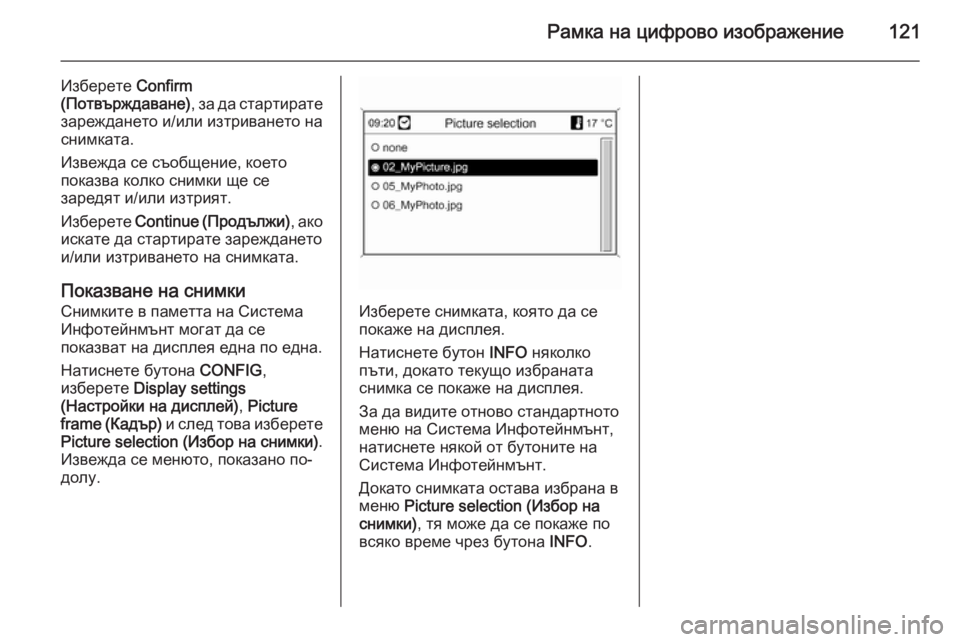
–†–∞–Љ–Ї–∞ –љ–∞ —Ж–Є—Д—А–Њ–≤–Њ –Є–Ј–Њ–±—А–∞–ґ–µ–љ–Є–µ121
–Ш–Ј–±–µ—А–µ—В–µ Confirm
(–Я–Њ—В–≤—К—А–ґ–і–∞–≤–∞–љ–µ) , –Ј–∞ –і–∞ —Б—В–∞—А—В–Є—А–∞—В–µ
–Ј–∞—А–µ–ґ–і–∞–љ–µ—В–Њ –Є/–Є–ї–Є –Є–Ј—В—А–Є–≤–∞–љ–µ—В–Њ –љ–∞
—Б–љ–Є–Љ–Ї–∞—В–∞.
–Ш–Ј–≤–µ–ґ–і–∞ —Б–µ —Б—К–Њ–±—Й–µ–љ–Є–µ, –Ї–Њ–µ—В–Њ
–њ–Њ–Ї–∞–Ј–≤–∞ –Ї–Њ–ї–Ї–Њ —Б–љ–Є–Љ–Ї–Є —Й–µ —Б–µ
–Ј–∞—А–µ–і—П—В –Є/–Є–ї–Є –Є–Ј—В—А–Є—П—В.
–Ш–Ј–±–µ—А–µ—В–µ Continue (–Я—А–Њ–і—К–ї–ґ–Є) , –∞–Ї–Њ
–Є—Б–Ї–∞—В–µ –і–∞ —Б—В–∞—А—В–Є—А–∞—В–µ –Ј–∞—А–µ–ґ–і–∞–љ–µ—В–Њ
–Є/–Є–ї–Є –Є–Ј—В—А–Є–≤–∞–љ–µ—В–Њ –љ–∞ —Б–љ–Є–Љ–Ї–∞—В–∞.
–Я–Њ–Ї–∞–Ј–≤–∞–љ–µ –љ–∞ —Б–љ–Є–Љ–Ї–Є
–°–љ–Є–Љ–Ї–Є—В–µ –≤ –њ–∞–Љ–µ—В—В–∞ –љ–∞ –°–Є—Б—В–µ–Љ–∞
–Ш–љ—Д–Њ—В–µ–є–љ–Љ—К–љ—В –Љ–Њ–≥–∞—В –і–∞ —Б–µ
–њ–Њ–Ї–∞–Ј–≤–∞—В –љ–∞ –і–Є—Б–њ–ї–µ—П –µ–і–љ–∞ –њ–Њ –µ–і–љ–∞.
–Э–∞—В–Є—Б–љ–µ—В–µ –±—Г—В–Њ–љ–∞ CONFIG,
–Є–Ј–±–µ—А–µ—В–µ Display settings
(–Э–∞—Б—В—А–Њ–є–Ї–Є –љ–∞ –і–Є—Б–њ–ї–µ–є) , Picture
frame ( –Ъ–∞–і—К—А) –Є —Б–ї–µ–і —В–Њ–≤–∞ –Є–Ј–±–µ—А–µ—В–µ
Picture selection (–Ш–Ј–±–Њ—А –љ–∞ —Б–љ–Є–Љ–Ї–Є) .
–Ш–Ј–≤–µ–ґ–і–∞ —Б–µ –Љ–µ–љ—О—В–Њ, –њ–Њ–Ї–∞–Ј–∞–љ–Њ –њ–Њ-
–і–Њ–ї—Г.
–Ш–Ј–±–µ—А–µ—В–µ —Б–љ–Є–Љ–Ї–∞—В–∞, –Ї–Њ—П—В–Њ –і–∞ —Б–µ
–њ–Њ–Ї–∞–ґ–µ –љ–∞ –і–Є—Б–њ–ї–µ—П.
–Э–∞—В–Є—Б–љ–µ—В–µ –±—Г—В–Њ–љ INFO –љ—П–Ї–Њ–ї–Ї–Њ
–њ—К—В–Є, –і–Њ–Ї–∞—В–Њ —В–µ–Ї—Г—Й–Њ –Є–Ј–±—А–∞–љ–∞—В–∞
—Б–љ–Є–Љ–Ї–∞ —Б–µ –њ–Њ–Ї–∞–ґ–µ –љ–∞ –і–Є—Б–њ–ї–µ—П.
–Ч–∞ –і–∞ –≤–Є–і–Є—В–µ –Њ—В–љ–Њ–≤–Њ —Б—В–∞–љ–і–∞—А—В–љ–Њ—В–Њ
–Љ–µ–љ—О –љ–∞ –°–Є—Б—В–µ–Љ–∞ –Ш–љ—Д–Њ—В–µ–є–љ–Љ—К–љ—В,
–љ–∞—В–Є—Б–љ–µ—В–µ –љ—П–Ї–Њ–є –Њ—В –±—Г—В–Њ–љ–Є—В–µ –љ–∞
–°–Є—Б—В–µ–Љ–∞ –Ш–љ—Д–Њ—В–µ–є–љ–Љ—К–љ—В.
–Ф–Њ–Ї–∞—В–Њ —Б–љ–Є–Љ–Ї–∞—В–∞ –Њ—Б—В–∞–≤–∞ –Є–Ј–±—А–∞–љ–∞ –≤
–Љ–µ–љ—О Picture selection (–Ш–Ј–±–Њ—А –љ–∞
—Б–љ–Є–Љ–Ї–Є) , —В—П –Љ–Њ–ґ–µ –і–∞ —Б–µ –њ–Њ–Ї–∞–ґ–µ –њ–Њ
–≤—Б—П–Ї–Њ –≤—А–µ–Љ–µ —З—А–µ–Ј –±—Г—В–Њ–љ–∞ INFO.
Page 126 of 259
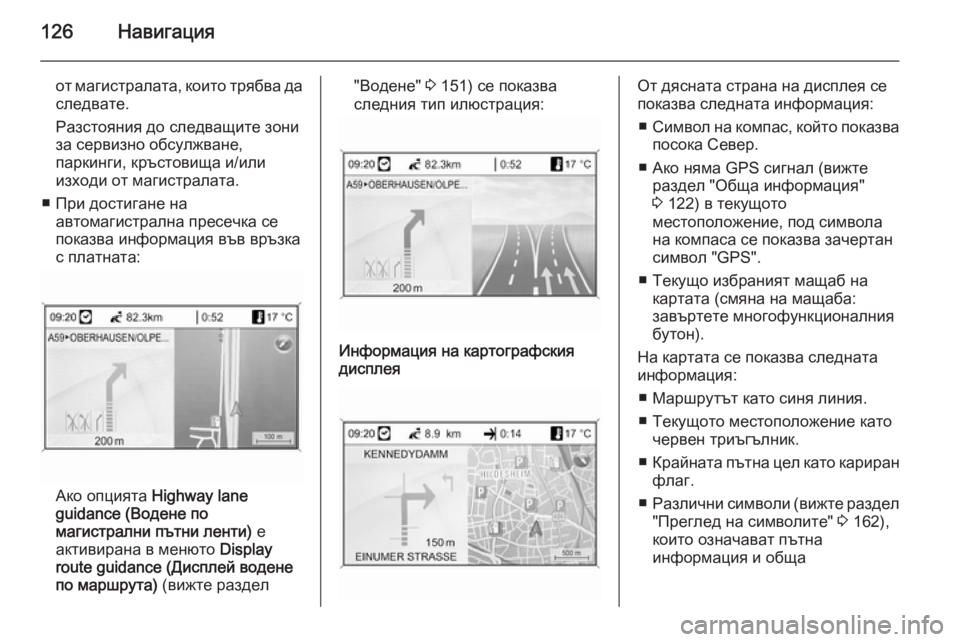
126–Э–∞–≤–Є–≥–∞—Ж–Є—П
–Њ—В –Љ–∞–≥–Є—Б—В—А–∞–ї–∞—В–∞, –Ї–Њ–Є—В–Њ —В—А—П–±–≤–∞ –і–∞—Б–ї–µ–і–≤–∞—В–µ.
–†–∞–Ј—Б—В–Њ—П–љ–Є—П –і–Њ —Б–ї–µ–і–≤–∞—Й–Є—В–µ –Ј–Њ–љ–Є
–Ј–∞ —Б–µ—А–≤–Є–Ј–љ–Њ –Њ–±—Б—Г–ї–ґ–≤–∞–љ–µ,
–њ–∞—А–Ї–Є–љ–≥–Є, –Ї—А—К—Б—В–Њ–≤–Є—Й–∞ –Є/–Є–ї–Є
–Є–Ј—Е–Њ–і–Є –Њ—В –Љ–∞–≥–Є—Б—В—А–∞–ї–∞—В–∞.
вЦ† –Я—А–Є –і–Њ—Б—В–Є–≥–∞–љ–µ –љ–∞ –∞–≤—В–Њ–Љ–∞–≥–Є—Б—В—А–∞–ї–љ–∞ –њ—А–µ—Б–µ—З–Ї–∞ —Б–µ–њ–Њ–Ї–∞–Ј–≤–∞ –Є–љ—Д–Њ—А–Љ–∞—Ж–Є—П –≤—К–≤ –≤—А—К–Ј–Ї–∞—Б –њ–ї–∞—В–љ–∞—В–∞:
–Р–Ї–Њ –Њ–њ—Ж–Є—П—В–∞ Highway lane
guidance (–Т–Њ–і–µ–љ–µ –њ–Њ
–Љ–∞–≥–Є—Б—В—А–∞–ї–љ–Є –њ—К—В–љ–Є –ї–µ–љ—В–Є) –µ
–∞–Ї—В–Є–≤–Є—А–∞–љ–∞ –≤ –Љ–µ–љ—О—В–Њ Display
route guidance (–Ф–Є—Б–њ–ї–µ–є –≤–Њ–і–µ–љ–µ
–њ–Њ –Љ–∞—А—И—А—Г—В–∞) (–≤–Є–ґ—В–µ —А–∞–Ј–і–µ–ї
"–Т–Њ–і–µ–љ–µ" 3 151) —Б–µ –њ–Њ–Ї–∞–Ј–≤–∞
—Б–ї–µ–і–љ–Є—П —В–Є–њ –Є–ї—О—Б—В—А–∞—Ж–Є—П:–Ш–љ—Д–Њ—А–Љ–∞—Ж–Є—П –љ–∞ –Ї–∞—А—В–Њ–≥—А–∞—Д—Б–Ї–Є—П
–і–Є—Б–њ–ї–µ—П–Ю—В –і—П—Б–љ–∞—В–∞ —Б—В—А–∞–љ–∞ –љ–∞ –і–Є—Б–њ–ї–µ—П —Б–µ
–њ–Њ–Ї–∞–Ј–≤–∞ —Б–ї–µ–і–љ–∞—В–∞ –Є–љ—Д–Њ—А–Љ–∞—Ж–Є—П:
вЦ† –°–Є–Љ–≤–Њ–ї –љ–∞ –Ї–Њ–Љ–њ–∞—Б, –Ї–Њ–є—В–Њ –њ–Њ–Ї–∞–Ј–≤–∞
–њ–Њ—Б–Њ–Ї–∞ –°–µ–≤–µ—А.
вЦ† –Р–Ї–Њ –љ—П–Љ–∞ GPS —Б–Є–≥–љ–∞–ї (–≤–Є–ґ—В–µ —А–∞–Ј–і–µ–ї "–Ю–±—Й–∞ –Є–љ—Д–Њ—А–Љ–∞—Ж–Є—П"
3 122) –≤ —В–µ–Ї—Г—Й–Њ—В–Њ
–Љ–µ—Б—В–Њ–њ–Њ–ї–Њ–ґ–µ–љ–Є–µ, –њ–Њ–і —Б–Є–Љ–≤–Њ–ї–∞
–љ–∞ –Ї–Њ–Љ–њ–∞—Б–∞ —Б–µ –њ–Њ–Ї–∞–Ј–≤–∞ –Ј–∞—З–µ—А—В–∞–љ
—Б–Є–Љ–≤–Њ–ї "GPS".
вЦ† –Ґ–µ–Ї—Г—Й–Њ –Є–Ј–±—А–∞–љ–Є—П—В –Љ–∞—Й–∞–± –љ–∞ –Ї–∞—А—В–∞—В–∞ (—Б–Љ—П–љ–∞ –љ–∞ –Љ–∞—Й–∞–±–∞:
–Ј–∞–≤—К—А—В–µ—В–µ –Љ–љ–Њ–≥–Њ—Д—Г–љ–Ї—Ж–Є–Њ–љ–∞–ї–љ–Є—П
–±—Г—В–Њ–љ).
–Э–∞ –Ї–∞—А—В–∞—В–∞ —Б–µ –њ–Њ–Ї–∞–Ј–≤–∞ —Б–ї–µ–і–љ–∞—В–∞ –Є–љ—Д–Њ—А–Љ–∞—Ж–Є—П:
вЦ† –Ь–∞—А—И—А—Г—В—К—В –Ї–∞—В–Њ —Б–Є–љ—П –ї–Є–љ–Є—П.
вЦ† –Ґ–µ–Ї—Г—Й–Њ—В–Њ –Љ–µ—Б—В–Њ–њ–Њ–ї–Њ–ґ–µ–љ–Є–µ –Ї–∞—В–Њ —З–µ—А–≤–µ–љ —В—А–Є—К–≥—К–ї–љ–Є–Ї.
вЦ† –Ъ—А–∞–є–љ–∞—В–∞ –њ—К—В–љ–∞ —Ж–µ–ї –Ї–∞—В–Њ –Ї–∞—А–Є—А–∞–љ
—Д–ї–∞–≥.
вЦ† –†–∞–Ј–ї–Є—З–љ–Є —Б–Є–Љ–≤–Њ–ї–Є (–≤–Є–ґ—В–µ —А–∞–Ј–і–µ–ї
"–Я—А–µ–≥–ї–µ–і –љ–∞ —Б–Є–Љ–≤–Њ–ї–Є—В–µ" 3 162),
–Ї–Њ–Є—В–Њ –Њ–Ј–љ–∞—З–∞–≤–∞—В –њ—К—В–љ–∞
–Є–љ—Д–Њ—А–Љ–∞—Ж–Є—П –Є –Њ–±—Й–∞
Page 154 of 259
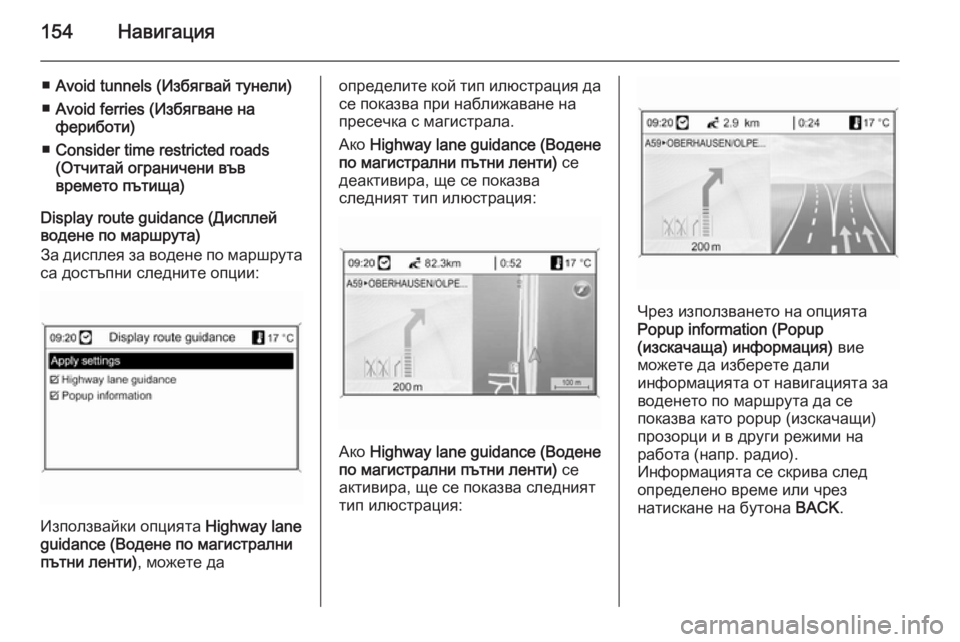
154–Э–∞–≤–Є–≥–∞—Ж–Є—П
вЦ†Avoid tunnels (–Ш–Ј–±—П–≥–≤–∞–є —В—Г–љ–µ–ї–Є)
вЦ† Avoid ferries (–Ш–Ј–±—П–≥–≤–∞–љ–µ –љ–∞
—Д–µ—А–Є–±–Њ—В–Є)
вЦ† Consider time restricted roads
(–Ю—В—З–Є—В–∞–є –Њ–≥—А–∞–љ–Є—З–µ–љ–Є –≤—К–≤
–≤—А–µ–Љ–µ—В–Њ –њ—К—В–Є—Й–∞)
Display route guidance (–Ф–Є—Б–њ–ї–µ–є
–≤–Њ–і–µ–љ–µ –њ–Њ –Љ–∞—А—И—А—Г—В–∞)
–Ч–∞ –і–Є—Б–њ–ї–µ—П –Ј–∞ –≤–Њ–і–µ–љ–µ –њ–Њ –Љ–∞—А—И—А—Г—В–∞
—Б–∞ –і–Њ—Б—В—К–њ–љ–Є —Б–ї–µ–і–љ–Є—В–µ –Њ–њ—Ж–Є–Є:
–Ш–Ј–њ–Њ–ї–Ј–≤–∞–є–Ї–Є –Њ–њ—Ж–Є—П—В–∞ Highway lane
guidance (–Т–Њ–і–µ–љ–µ –њ–Њ –Љ–∞–≥–Є—Б—В—А–∞–ї–љ–Є
–њ—К—В–љ–Є –ї–µ–љ—В–Є) , –Љ–Њ–ґ–µ—В–µ –і–∞
–Њ–њ—А–µ–і–µ–ї–Є—В–µ –Ї–Њ–є —В–Є–њ –Є–ї—О—Б—В—А–∞—Ж–Є—П –і–∞
—Б–µ –њ–Њ–Ї–∞–Ј–≤–∞ –њ—А–Є –љ–∞–±–ї–Є–ґ–∞–≤–∞–љ–µ –љ–∞
–њ—А–µ—Б–µ—З–Ї–∞ —Б –Љ–∞–≥–Є—Б—В—А–∞–ї–∞.
–Р–Ї–Њ Highway lane guidance (–Т–Њ–і–µ–љ–µ
–њ–Њ –Љ–∞–≥–Є—Б—В—А–∞–ї–љ–Є –њ—К—В–љ–Є –ї–µ–љ—В–Є) —Б–µ
–і–µ–∞–Ї—В–Є–≤–Є—А–∞, —Й–µ —Б–µ –њ–Њ–Ї–∞–Ј–≤–∞
—Б–ї–µ–і–љ–Є—П—В —В–Є–њ –Є–ї—О—Б—В—А–∞—Ж–Є—П:
–Р–Ї–Њ Highway lane guidance (–Т–Њ–і–µ–љ–µ
–њ–Њ –Љ–∞–≥–Є—Б—В—А–∞–ї–љ–Є –њ—К—В–љ–Є –ї–µ–љ—В–Є) —Б–µ
–∞–Ї—В–Є–≤–Є—А–∞, —Й–µ —Б–µ –њ–Њ–Ї–∞–Ј–≤–∞ —Б–ї–µ–і–љ–Є—П—В
—В–Є–њ –Є–ї—О—Б—В—А–∞—Ж–Є—П:
–І—А–µ–Ј –Є–Ј–њ–Њ–ї–Ј–≤–∞–љ–µ—В–Њ –љ–∞ –Њ–њ—Ж–Є—П—В–∞
Popup information (Popup
(–Є–Ј—Б–Ї–∞—З–∞—Й–∞) –Є–љ—Д–Њ—А–Љ–∞—Ж–Є—П) –≤–Є–µ
–Љ–Њ–ґ–µ—В–µ –і–∞ –Є–Ј–±–µ—А–µ—В–µ –і–∞–ї–Є
–Є–љ—Д–Њ—А–Љ–∞—Ж–Є—П—В–∞ –Њ—В –љ–∞–≤–Є–≥–∞—Ж–Є—П—В–∞ –Ј–∞
–≤–Њ–і–µ–љ–µ—В–Њ –њ–Њ –Љ–∞—А—И—А—Г—В–∞ –і–∞ —Б–µ
–њ–Њ–Ї–∞–Ј–≤–∞ –Ї–∞—В–Њ popup (–Є–Ј—Б–Ї–∞—З–∞—Й–Є)
–њ—А–Њ–Ј–Њ—А—Ж–Є –Є –≤ –і—А—Г–≥–Є —А–µ–ґ–Є–Љ–Є –љ–∞
—А–∞–±–Њ—В–∞ (–љ–∞–њ—А. —А–∞–і–Є–Њ).
–Ш–љ—Д–Њ—А–Љ–∞—Ж–Є—П—В–∞ —Б–µ —Б–Ї—А–Є–≤–∞ —Б–ї–µ–і
–Њ–њ—А–µ–і–µ–ї–µ–љ–Њ –≤—А–µ–Љ–µ –Є–ї–Є —З—А–µ–Ј
–љ–∞—В–Є—Б–Ї–∞–љ–µ –љ–∞ –±—Г—В–Њ–љ–∞ BACK.